Вы в последнее время пытались установить Exodus на Kodi? Вы можете узнать, как установить Exodus Kodi & Дополнения Exodus Redux Kodi с помощью этого учебника.
Kodi - это бесплатный медиаплеер с открытым исходным кодом, а Exodus - это сторонняя надстройка Kodi, доступная в двух версиях: Exodus V8 и Exodus Redux. Поскольку это стороннее приложение, оно не работает напрямую с Kodi. Таким образом, этот пост предлагает все альтернативные решения для установки Exodus на Kodi.
Что такое Исход?
Exodus - отличное дополнение для Kodi, содержащее огромное количество контента. Exodus Redux более популярен, чем Exodus V8. Причина, по которой пользователи предпочитают Exodus, заключается в том, что он предлагает огромный выбор фильмов, телешоу, детских шоу и документальных фильмов.
Он также предлагает несколько вариантов фильтрации, которые помогают выбирать шоу и фильмы из самых разных жанров. Жанры начинаются от боевиков и приключений до мультфильмов, научной фантастики, триллеров, документальных фильмов и т. Д.!
Давайте теперь подробно разберемся, как установить Exodus, из нижеследующего сегмента статьи.
Как установить Exodus на Kodi? Попробуйте эти 3 метода:
Прежде чем начать, проверьте настройки конфигурации перед установкой Exodus на Kodi, а также получить VPN использовать Kodi. Теперь расскажите нам о методах, с помощью которых вы можете получить Exodus на Kodi в 2020 году.
Метод 1: используйте Lazy Kodi Repo для установки Exodus на Kodi
Во-первых, убедитесь, что вы загрузили VPN-сервис, например NordVPN или ExpressVPN а затем приступить к установке Exodus. Ниже приведены шаги по установке Exodus для Kodi:
Шаг 1: Откройте Kodi и перейдите к значку настроек, расположенному вверху.
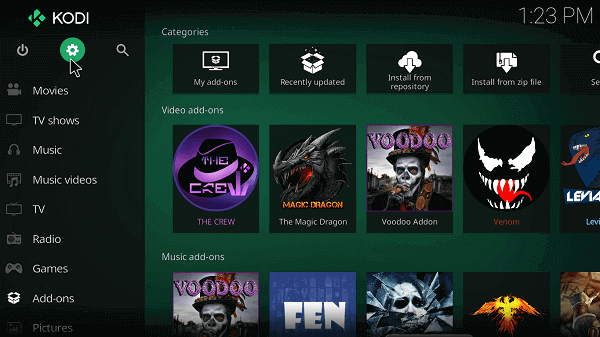
Шаг 2: Выберите Диспетчер файлов, а затем прокрутите вниз, чтобы найти Добавить источник.
Шаг 3: Дважды щелкните Добавить источник, чтобы открыть диалоговое окно.
Шаг 4: Щелкните "Нет".
Шаг 5: Введите этот URL-адрес - http://lazykodi.com/
Шаг 6: Кроме того, добавьте имя источника мультимедиа как "Ленивый Коди" и нажмите ОК.
Шаг 6: Вернитесь в главное меню снова.
Шаг 7: Щелкните меню надстроек.
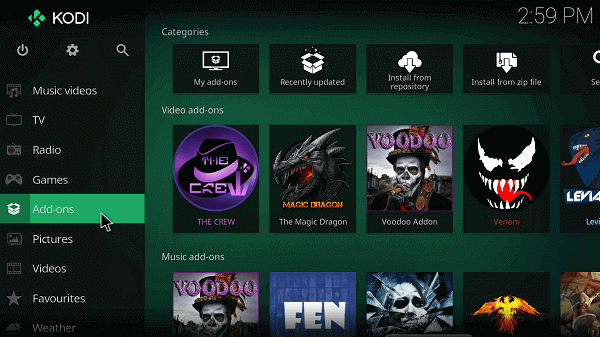
Шаг 8: Щелкните значок коробки.
Шаг 9: Установите его из Zip-файла.
Шаг 10: Как только появится диалоговое окно, найдите Lazy Kodi.
Шаг 11: Выберите Репозитории.
Шаг 12: Далее нажимаем на Исход Redux
Шаг 13: Тогда выбирай repository.exodusredux-0.08.zip и приступим к установке.
Шаг 14: Наконец, когда установка завершится, нажмите на «Установить из репозитория».
Шаг 15: Теперь щелкните Exodus Redux Repo из списка.
Шаг 16: Выберите Exodus Redux из списка надстроек для видео.
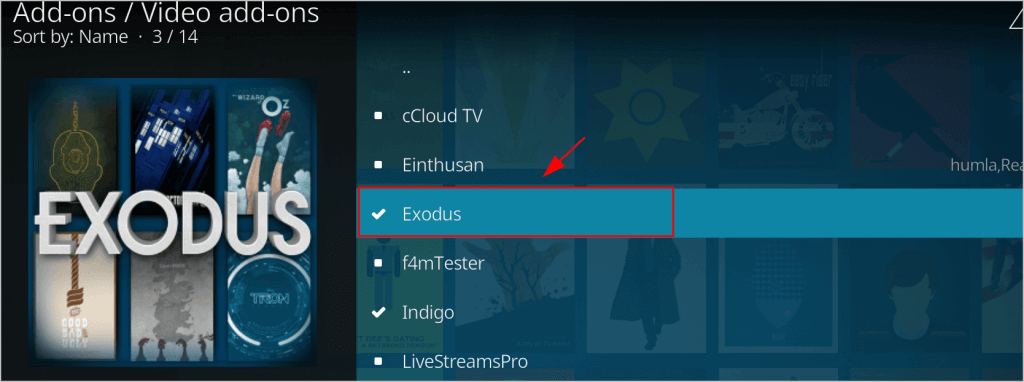
Шаг 17: Нажмите на установку, а затем нажмите "В ПОРЯДКЕ."
Шаг 18: После установки Откройте его и воспроизведите фильм по вашему выбору из доступных жанров и опций.
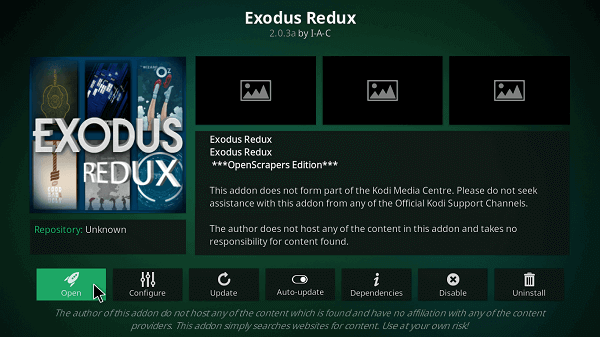
Читать далее: Лучшие плееры IPTV для ПК с Windows
2. Используйте Kodi Bae для установки Exodus на Kodi
Получите Exodus на Kodi в 2020 году с помощью репозитория Kodi Bae следующим образом:
Шаг 1: Загрузите Репозиторий Exodus Kodi Bae на вашем компьютере и перейдите на вкладку "Надстройки" в Платформа Kodi.

Шаг 2: Нажмите на значок коробки и затем нажмите «Установить из Zip-файла».
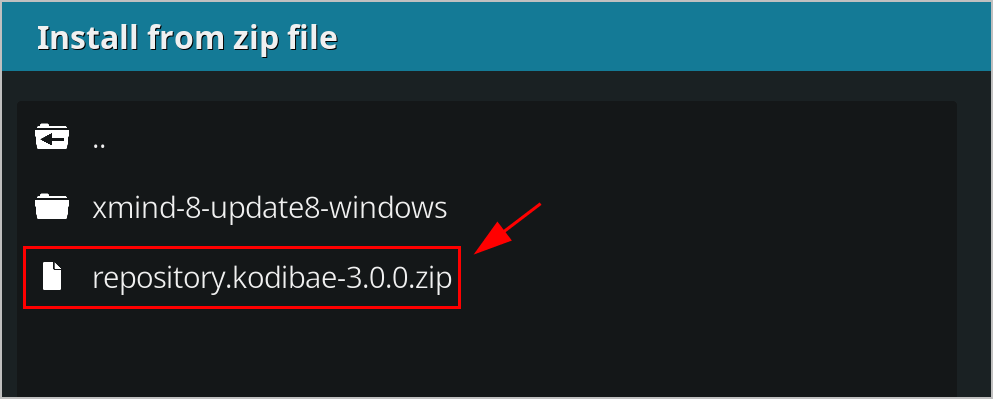
Шаг 3: Откройте zip-файл и начните процесс установки.
Шаг 4: Подождите, пока установка завершится.
Шаг 5: После этого перейдите к установке из репозитория, а затем к Коди Бэ Репо.
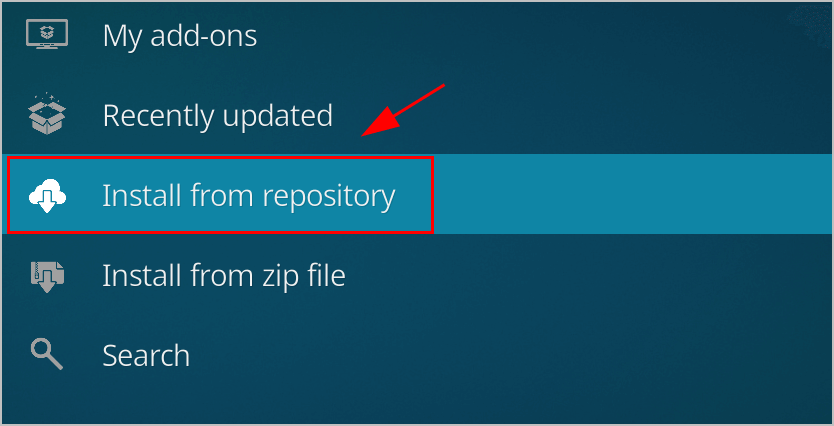
Шаг 6: Далее перейдите в раздел «Надстройки для видео», а затем прокрутите список и выберите «Исход».
Шаг 7: Установите его и дождитесь его завершения.
3. Используйте Kodil Repo для установки Exodus на Kodi
Вы можете установить надстройку Exodus в Kodi с помощью Kodil Repo следующим образом:
Шаг 1: Запустите Kodi и нажмите значок настроек.
Шаг 2: Оттуда перейдите в Диспетчер файлов и дважды щелкните Добавить источник.
Шаг 3: Введите URL http://lvtvv.com/repo/ и нажмите «ОК».
Шаг 4: Переименуйте этот конкретный медиа-источник как Kodil, а затем нажмите Ok.
Шаг 5: Вернитесь к Главный экран Kodi и щелкните вкладку "Надстройки".
Шаг 6: Затем перейдите к значку Box и щелкните его.
Шаг 7: Вариант установки из zip-файла.
Шаг 8: Выберите вариант Kodil, а затем нажмите Kodil.zip.
Шаг 9: Как только появится уведомление, нажмите на опцию «Установить из репозитория».
Шаг 10: Перейти к Kodil Репозиторий и откройте надстройки для видео.
Шаг 11: Теперь нажмите Exodus и установите его.
Заключительные слова
Описав вышеупомянутые методы установки Exodus на Kodi, теперь вы можете наслаждаться целым рядом фильмов, аниме видео, и телешоу с комфортом с платформы Kodi. Вы также можете смотреть спортивные и документальные фильмы, а также слушать музыку и радио.